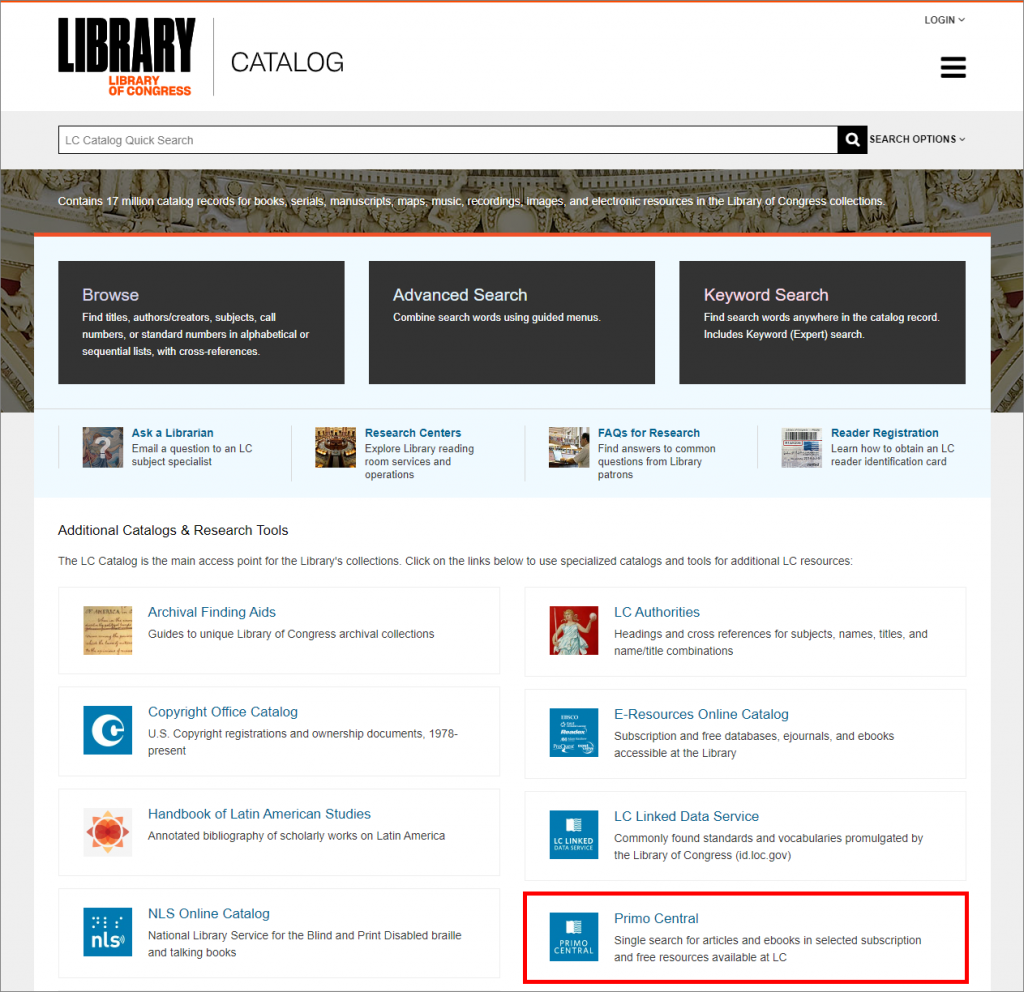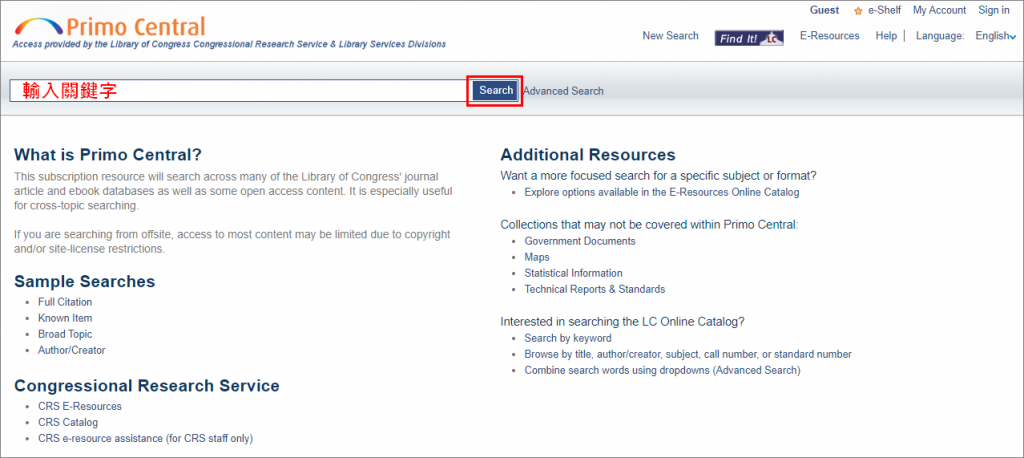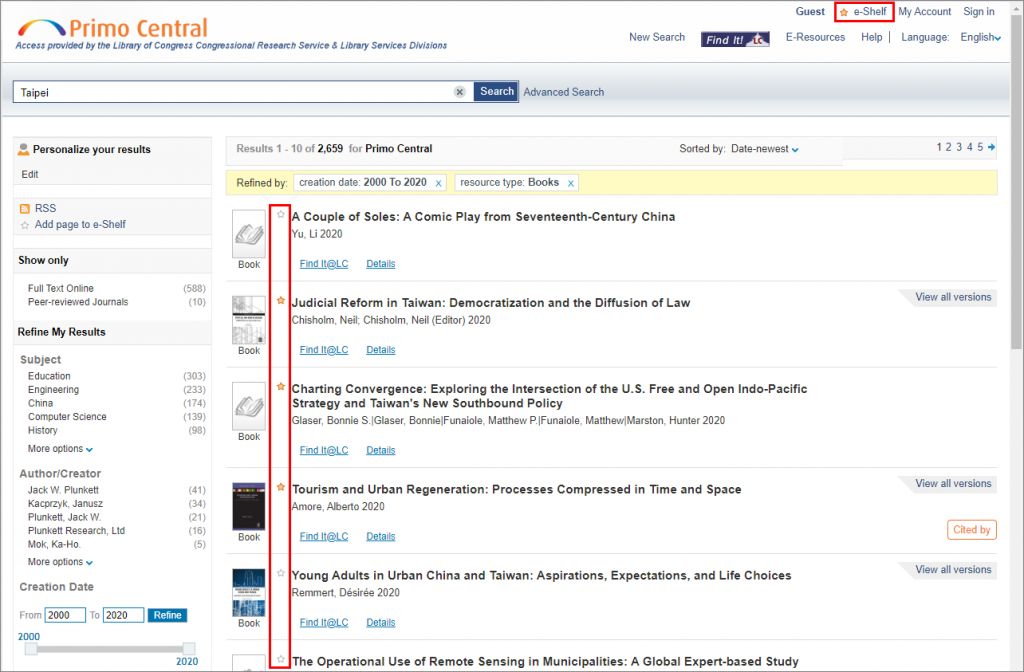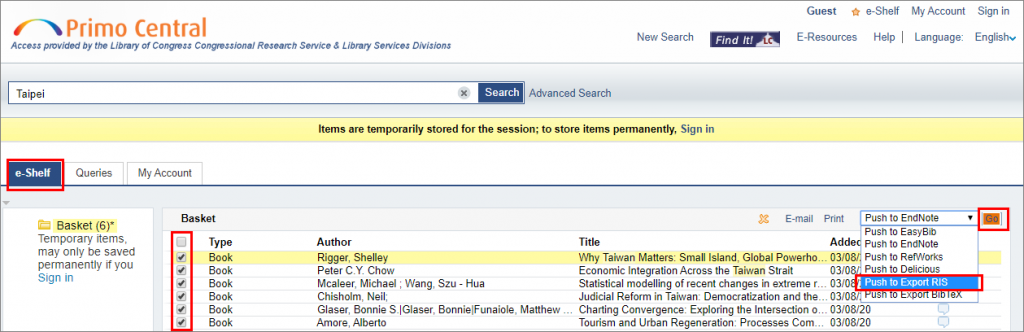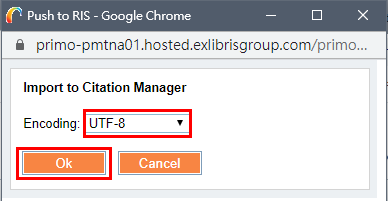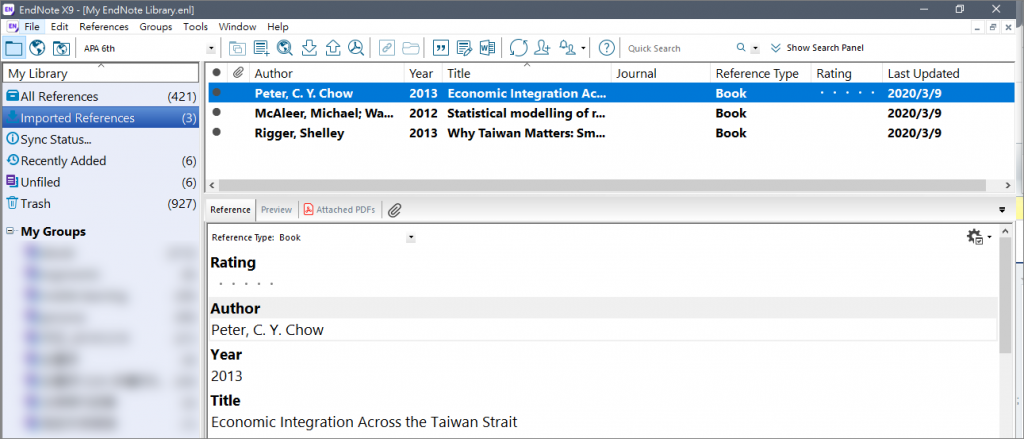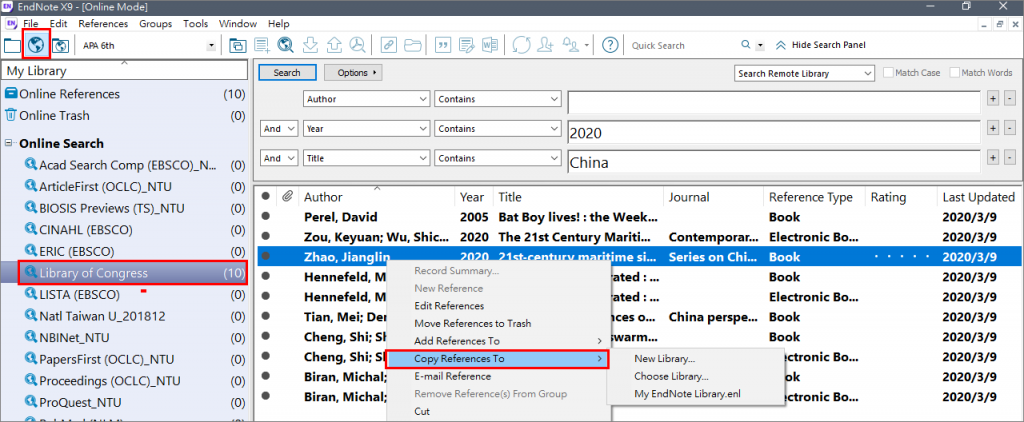如何從美國國會圖書館(Library of Congress)網站匯出書目至EndNote?
美國國會圖書館(Library of Congress,簡稱 LC)是全世界指標圖書館之一,館藏量豐富且具特色,是學術研究者與圖書館界的知識殿堂。
但是,最近有讀者在本部落格留言反映:從 LC Catalog 館藏目錄匯出的MARC格式書目檔案,無法順利匯入至EndNote 書目管理軟體。經請教 EndNote 原廠客服人員,找到一個替代方案:改用Library of Congress 的 Primo Central 資源探索系統,即可下載 RIS格式的書目檔案匯入至 EndNote,相當便利,以下示範操作步驟。
- 進入 Library of Congress CATALOG 首頁(網址:),從下方進入「Primo Central」資源探索系統。
- 在 Primo Central 系統搜尋關鍵字後按「Search」。

- 在所需的書目資料前面按下星號,星星從白色變成黃色。
- 選擇一筆或多筆書目後,點選系統右上方的「e-Shelf」。
- 進入「e-Shelf」,中間的Basket區塊顯示你剛剛按星號儲存的書目,再次勾選你這次想要匯出的書目紀錄。
- 於右上角的下拉式選單點選「Push to Export RIS」。
- 點選「Go」按鈕即可匯出書目檔案「Primo_RIS_Export.ris」。

- 下載檔案前,會跳出小視窗,選擇「UTF-8」之後按「OK」下載書目檔案。
- 雙擊「Primo_RIS_Export.ris」檔案,即可匯入書目資料至 EndNote軟體。
或者先開啟 EndNote 軟體,File → Import → File,選擇該.ris檔案,而 Import Option 選擇 Reference Manager (RIS),亦可匯入書目。
此外,EndNote 的 Online Search 功能,可直接查詢 Library of Congress館藏目錄,收集並匯入書目資料,右鍵選取「Copy References To」可匯入至 EndNote Library 內。
by Chih-Lo Chen
Thanks for Sharon Ennis, Content Editor, EndNote, Clarivate